Hirdetés
Mindannyian az okostelefonokra támaszkodunk. Függetlenül attól, hogy üzenetküldő barátok, bankszámláink ellenőrzése, vásárlás, fontos dokumentumok tárolása vagy útmutatások keresése egy étterembe - zsebméretű készülékeink létfontosságúak.
Bár ez a kényelem olyan luxus, amely alig egy évtizeddel volt nálunk, fontos, hogy mi gondoskodjunk erről az információról.
Az Android az elmúlt években számos adatvédelmi szempontból barátságos funkciót fejlesztett ki, de a Google nem mindig világossá teszi, hogy ezeket miként lehetne a lehető legjobban kihasználni. Engedje meg, hogy áttekinthesse az Android okostelefonok adatvédelmének legjobb módszereit.
Biztonságos a képernyőzár
A lezárási képernyő az első védelmi vonal, amely megvédi a telefont. Az okostelefonok a legszemélyesebb információink egy részét tárolják, ahonnan élünk, kik üzenünk, az e-maileinkhez és a magándokumentumaihoz. Mint olyan, Fontos, hogy megvédje a zár képernyőt Javítsa az Android képernyőzár biztonságát ezen 5 tipp segítségével
Valószínűleg ezt a gondolkodást olvassa el: "Hát, nem köszönöm MakeUseOf, az Android-ot egy zár képernyőn rögzítették - a telefonom beilleszthetetlen!" Olvass tovább , amely megakadályozhatja illetéktelen személyek és alkalmazások hozzáférését.
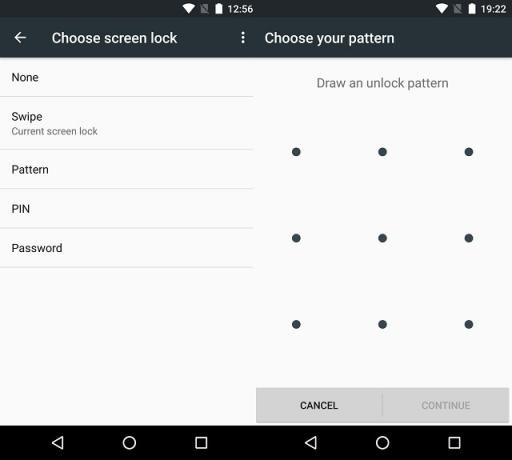
A Lock Screen védelem beállításához keresse meg a Beállítások> Biztonság> Képernyőzár. Lehetősége van arra, hogy eszközét jelszóval, PIN-kóddal vagy mintázatfeloldással biztosítsa. Azoknak szerencséje, hogy be van építve egy ujjlenyomat-leolvasó a telefonba, az ujjlenyomatot is felhasználhatja a biometrikus biztonság egyik formájaként.
Titkosítsa a telefonját
Amikor titkosítja a készüléket, az rajta található információk olvashatatlanná válnak - mindaddig, amíg fel nem oldják. Ez azt jelenti Ha telefonját elveszik vagy ellopták, az adatai biztonságban vannak Adatok titkosítása az okostelefononA Prism-Verizon botrány kapcsán állítólag az történt, hogy az Amerikai Egyesült Államok Nemzetbiztonsági Ügynöksége (NSA) adatbányászatot folytatott. Vagyis átmentek a ... Olvass tovább .
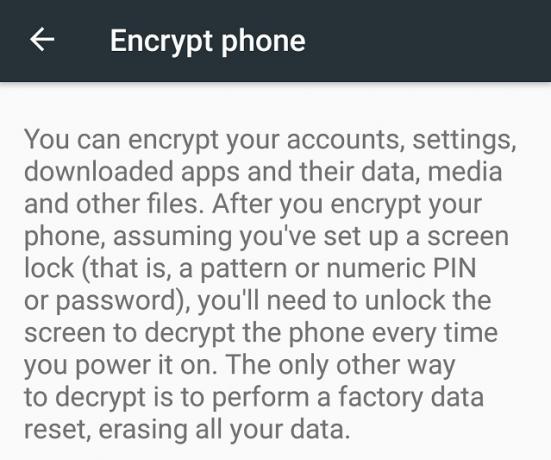
A titkosítás engedélyezéséhez keresse meg a Beállítások> Biztonság> Titkosítás. A titkosítás bekapcsolása arra is kényszeríti a képernyőzár védelmét, hogy tovább javítsa védelmét az árnyékos emberekkel szemben, akik megpróbálják elérni az adatait.
Hagyja abba a helyzet megadását
A telefon által összegyűjtött adatok egyik leghasznosabb és leginkább intim adata a helyed. Jogosan használható az olyan alkalmazásokban, mint a Google Maps vagy a Waze, de eszközként is felhasználható minden mozdulatának nyomon követésére.
Természetesen nem kell, hogy a hely be legyen kapcsolva, de ha kikapcsolja, akkor elveszíti egy sor igazán nagyszerű funkciót. A kompromisszum megváltoztatja, hogy a helymeghatározás milyen finom legyen.
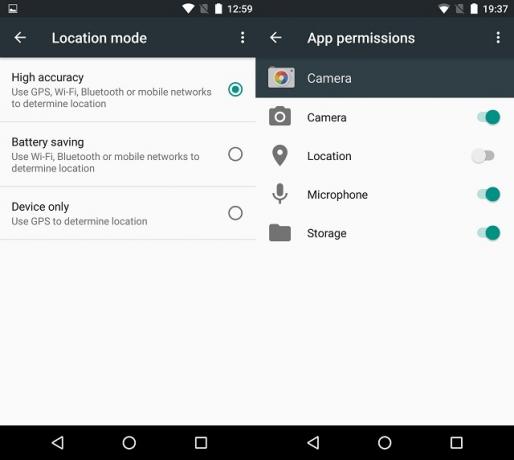
A „nagy pontosságú” helymeghatározási mód a legpontosabb helyinformáció. Ha úgy dönt, hogy kényelmesebb egy hozzávetőleges hely mellett, merüljön el Beállítások> Hely és módosítsa a hely típusát között Nagy pontosság, Energiatakarékos és Csak eszköz.
Ha olyan alkalmazást észlel, amely akkor hozzáfér az Ön tartózkodási helyéhez, amikor nem akarja, akkor az Android 6.0 vagy újabb verziójától az egyes alkalmazásokhoz engedélyeket válthat, így megakadályozhatja, hogy az alkalmazás hozzáférjen az Ön alkalmazásához elhelyezkedés.
Módosítsa a hirdetési beállításokat
Vitathatatlan igazság, hogy ingyenes tartalom eléréséhez hirdetésekre van szükségünk; ez azt mutatja, hogy hány kedvenc alkalmazásod él túl a Play Áruházban. Van egy fontos beállítás, amelyet meg lehet változtatni - „érdeklődésen alapuló hirdetés”.
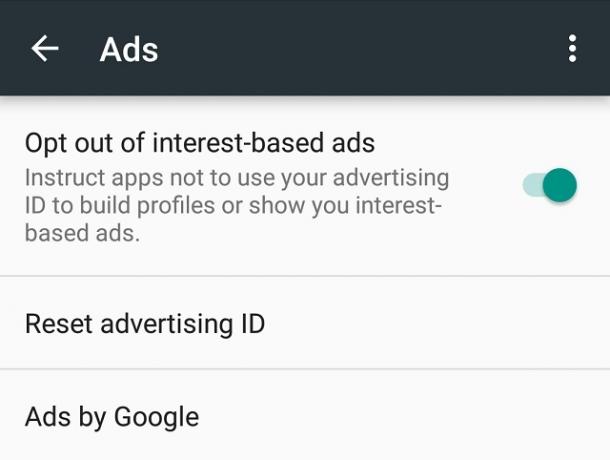
Az érdeklődésen alapuló hirdetésekből való leiratkozáshoz egyszerűen forduljon Beállítások> Google> Hirdetések és váltson a beállításra Tovább.
Az érdeklődésen alapuló hirdetések az Ön profilját használják (általában olyan információkat, mint a hely, nem, életkor, a meglátogatott webhelyek) az alkalmazáson belüli hirdetések testreszabásához. Ha nem akarja, hogy ezek a hirdetési hálózatok profilját magukból készítsék az eszköz adatai alapján, lépjen a beállításaiba a letiltás érdekében.
Ne telepítse az alkalmazásokat a Play Áruházból kívülről
Valószínűleg a Play Áruházot használták az alkalmazások telepítéséhez, mivel az alapcsomagban van a Google által jóváhagyott Android-eszközökkel. A Play Áruház minden bizonnyal a legnagyobb alkalmazásbolt az Android számára, de mások is ott vannak, valamint olyan alkalmazások, amelyek nem szerepelnek egyetlen alkalmazásboltban sem.
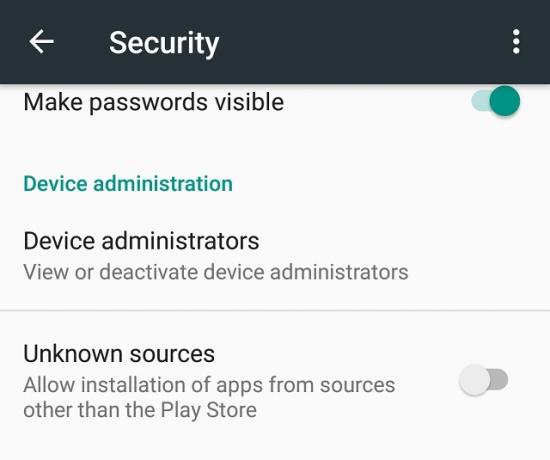
Időnként azonban olyan alkalmazásra van szüksége, amely nem szerepel a Play Áruházban, és mindaddig, amíg bízik az alkalmazás forrásában, nem lehet probléma Biztonságos-e az Android-alkalmazások telepítése ismeretlen forrásokból?A Google Play Store nem az egyetlen alkalmazásforrás, de biztonságos-e máshol keresni? Olvass tovább . De ha megváltoztatja a beállítást az ismeretlen forrásokból származó alkalmazások telepítésének lehetővé tétele érdekében, akkor biztonsági kockázatoknak teheti ki magát, valamint az ellopott adatokat kereső szélhámos alkalmazásokat.
Ennek a beállításnak a megváltoztatásához menjen a Beállítások> Biztonság és válthat Ismeretlen források be-és kikapcsolása.
A legtöbb esetben nem kell a Play Áruházból kívülről telepítenie az alkalmazásokat (kivéve, ha az Amazon különféle alkalmazásokat akarja), ezért ügyeljen arra, hogy ez a beállítás ki legyen kapcsolva.
Ellenőrizze ezeket a bosszantó alkalmazás engedélyeket
Az Android hosszú ideig lemaradt az iOS-tól az engedélyek kezelésének lehetővé tétele mellett minden alkalmazás számára biztosított A hét halálos Android engedély: Hogyan kerüljük el a lassú felkészültség bűnétMindenkinek, aki Android-eszközzel rendelkezik, tudnia kell, hogy személyes adatait nem kezelik személyesnek. Például egy alkalmazásvásárlás esetén a személyes kapcsolattartási adatok - beleértve a nevét, a fizikai címet és az e-mail címet - kitetődhetnek ... Olvass tovább . Az iOS rendszeren be- és kikapcsolhatja az egyes engedélyeket az egyes alkalmazásokhoz. Szerencsére az Android 6.0 Marshmallow megjelenésével most megteheti ugyanezt az Androidon.
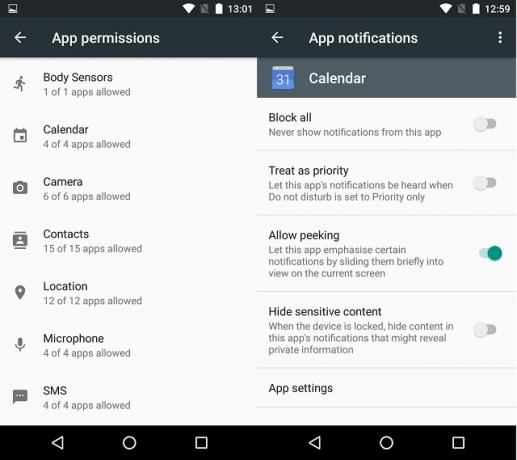
Az Alkalmazási engedélyek beállítások eléréséhez az Android-eszközön lépjen a Beállítások> Alkalmazások, érintse meg a fogas ikont a Konfigurálja az Alkalmazások> Alkalmazási engedélyeket ahol megtalálhatja az egyes engedélyek listáját. Alternatív megoldásként, ha ismeri az alkalmazást, amelyhez meg szeretné változtatni az engedélyeket, akkor lépjen tovább Beállítások> Alkalmazások> [Alkalmazás neve]> Engedélyek.
Egyes alkalmazásokat úgy tervezték, hogy használják ezt az új engedélykezelő rendszert, és szükség esetén hozzáférést kérnek egy szolgáltatáshoz. A régebbi alkalmazásoknak továbbra is lehetősége van megváltoztatni az engedélyeket, mivel ezeket még nem erre a lehetőségre fejlesztették ki, az engedélyek kikapcsolása miatt a régebbi alkalmazások instabillá válhatnak.
A hirdetések eltávolítása - Go Premium
A hirdetők szeretnek profilot készíteni rólad. Segít nekik az egyéni hirdetések megcélzásában, és további bevételt generál. Noha az Android rendszer használatával leiratkozhat, prémiumot is igénybe vehet a hirdetők életéből való eltávolításához.
A fejlesztőknek pénzt kell keresniük annak érdekében, hogy továbbra is támogassák alkalmazásukat, és háromféle módon lehet pénzt keresni velük; az első, nyilvánvalóan az ad-támogatott; szintén népszerű freemium, ahol néhány szolgáltatás ingyenes, és a kiegészítő szolgáltatásokért fizetni kell; és vannak prémium, ahol megvásárolja az alkalmazást.
Tehát támogassa a fejlesztőt, és a szoftver megvásárlásával egyszerre távolítsa el a hirdetéseket.
Ne tedd a fejed a felhőbe
A felhő biztonsági mentésének csábítására nehéz ellenállni. Ha valaha is telefonját kellett alaphelyzetbe állítania, vagy új készüléket kellett beállítania, akkor tudja, mennyire könnyebb az összes beállítás, alkalmazás-preferencia, jelszó és testreszabás szinkronizálva van a felhővel Az Android készülék megfelelő biztonsági mentéseÍgy készíthet teljes biztonsági másolatot Android-eszközéről a fényképek, az SMS, a névjegyek és minden egyéb védelmével. Olvass tovább , készen áll és vár rád.
Ha azonban szívesen védi magánéletét, vegye figyelembe, hogy bár valószínűleg megtett minden lépést a fiókjának védelme érdekében (erős egyedi jelszavak, két tényezős hitelesítés), amint az interneten van, valaki, bárhol, elérheti azt, legyen az cég, hackerek vagy akár a kormány.
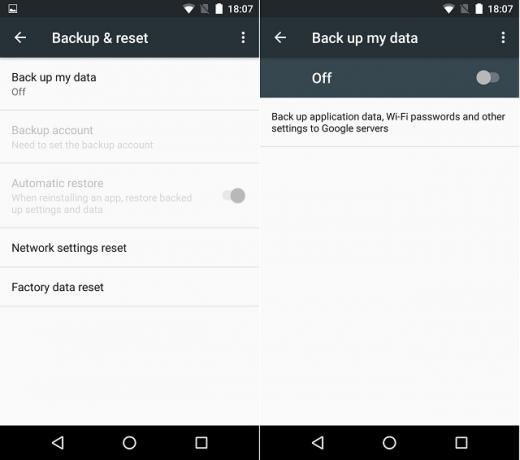
A telefon biztonsági mentési funkciójának kikapcsolásához Beállítások> Biztonsági mentés és visszaállítás és fordulj Mentsd el az adataimat nak nek Ki.
A legtöbb magánélettel kapcsolatos döntéshez hasonlóan ez a magánélet és a kényelem közötti kompromisszumhoz vezet.
Végezze el kutatását
Van néhány javaslat, hogy a Google nem járul hozzá a Play Store-hoz olyan erőteljesen, mint az Apple ezt az alkalmazást használja Store, ezért óvatosnak kell lennie egy alkalmazás első telepítésekor, különösen egy kevésbé ismert egy.
A telepítés előtt vigye szembe az alkalmazást és fontolja meg:
- Letöltések száma. Ha a szám kisebbnek tűnik, mint gondolnád, akkor egy csaló alkalmazás lehet.
- Engedélyek. Jó ötlet, ha nem telepít valamit a telefonjára, ha nem érzi jól magát a kért engedélyekkel. Az Android 6.0 (Marshmallow) segített ebben azáltal, hogy lehetővé tette az egyéni engedélyek váltását - bár ezzel megtörheti az alkalmazás egyes funkcióit.
- Használja a PrivacyGrade alkalmazást. A Carnegie Mellon Egyetem kutatócsoportja elemezte az alkalmazásokat, és besorolást adott nekik az alapján, hogy mennyire komolyan veszik az adatvédelmet. Nézd meg a saját honlapjukon belemerülni az adatokba.
- Használja a BitDefender Clueful szoftvert. A BitDefender biztonsági szoftver szolgáltató kiadta a Clueful nevű alkalmazást, amely elemzi a telepített alkalmazásokat telefonjára, és információkat jelenít meg arról, hogy milyen engedélyeket használnak, valamint arról, hogy milyen webhelyekkel küldnek adatokat nak nek.
A Google az évek során sokkal könnyebbé tette az adatvédelem kezelését az Androidon, de az adatvédelem általában a kompromisszum annak között, hogy melyik adatot szeretné megosztani, és milyen szolgáltatások és szolgáltatások között szeretne használat.
Aggódik amiatt, hogy milyen információkat tárol a telefon? Tesz-e lépéseket az adatok kezelésére? Kipróbálta a fenti tippeket - vagy valami mást? Tudassa velünk az alábbi megjegyzésekben!
Kép jóváírás: Android pózol írta kirill_makarov a Shutterstock útján
James a MakeUseOf Vásárlási Útmutatók és Hardver Hírek Szerkesztője és szabadúszó író, aki szenvedélyesen teszi a technológiát mindenki számára elérhetővé és biztonságossá. A technológia mellett az egészség, az utazás, a zene és a mentális egészség iránt is érdeklődik. Gépészmérnöki diplomát szerzett a Surrey-i Egyetemen. A krónikus betegségről a PoTS Jots-on is található.